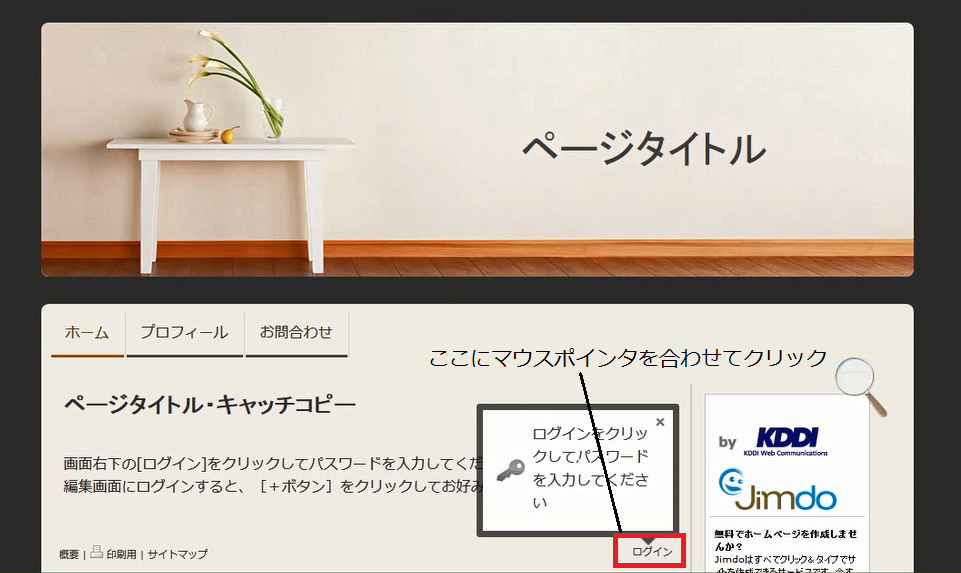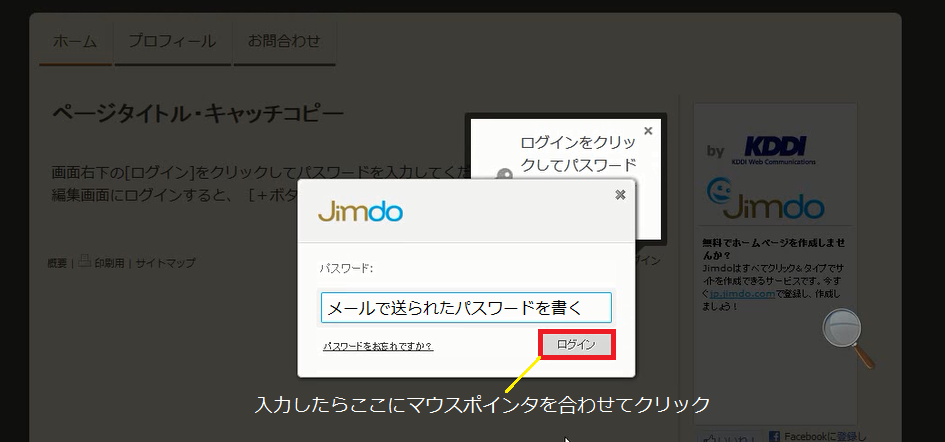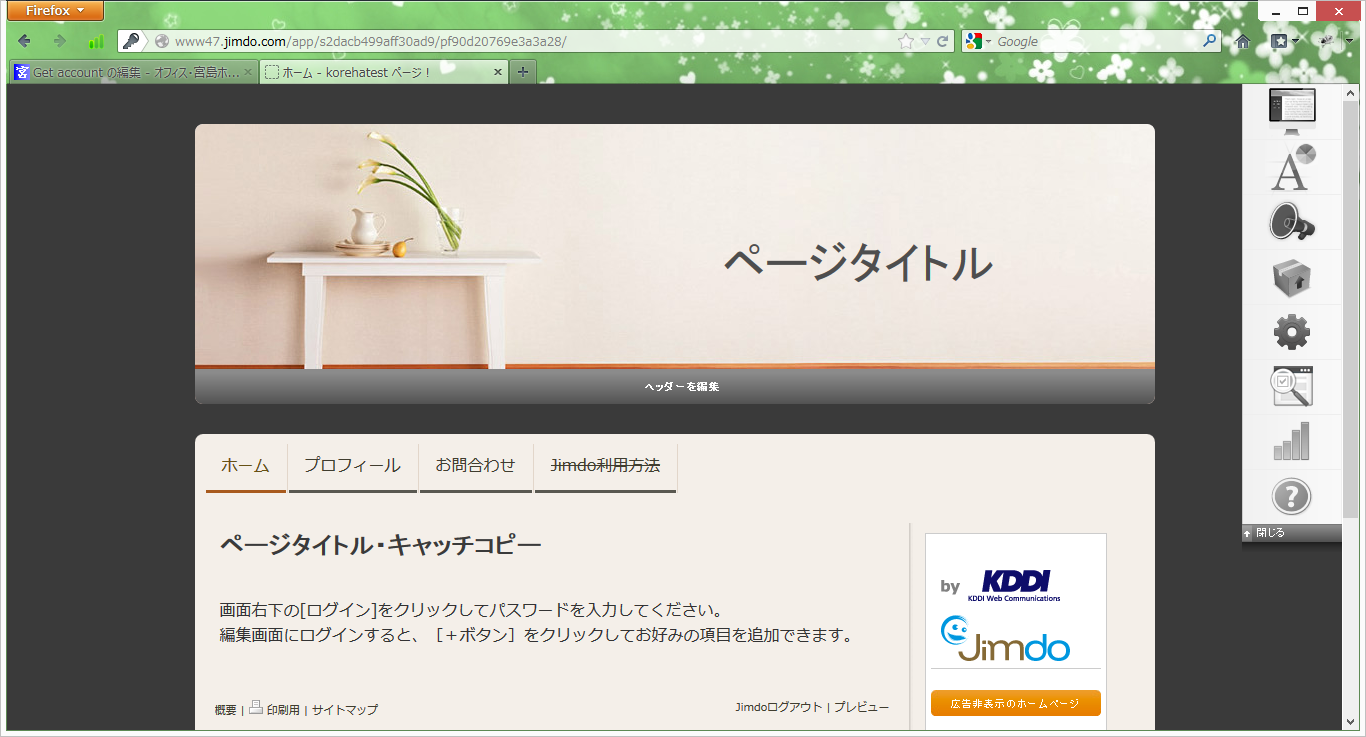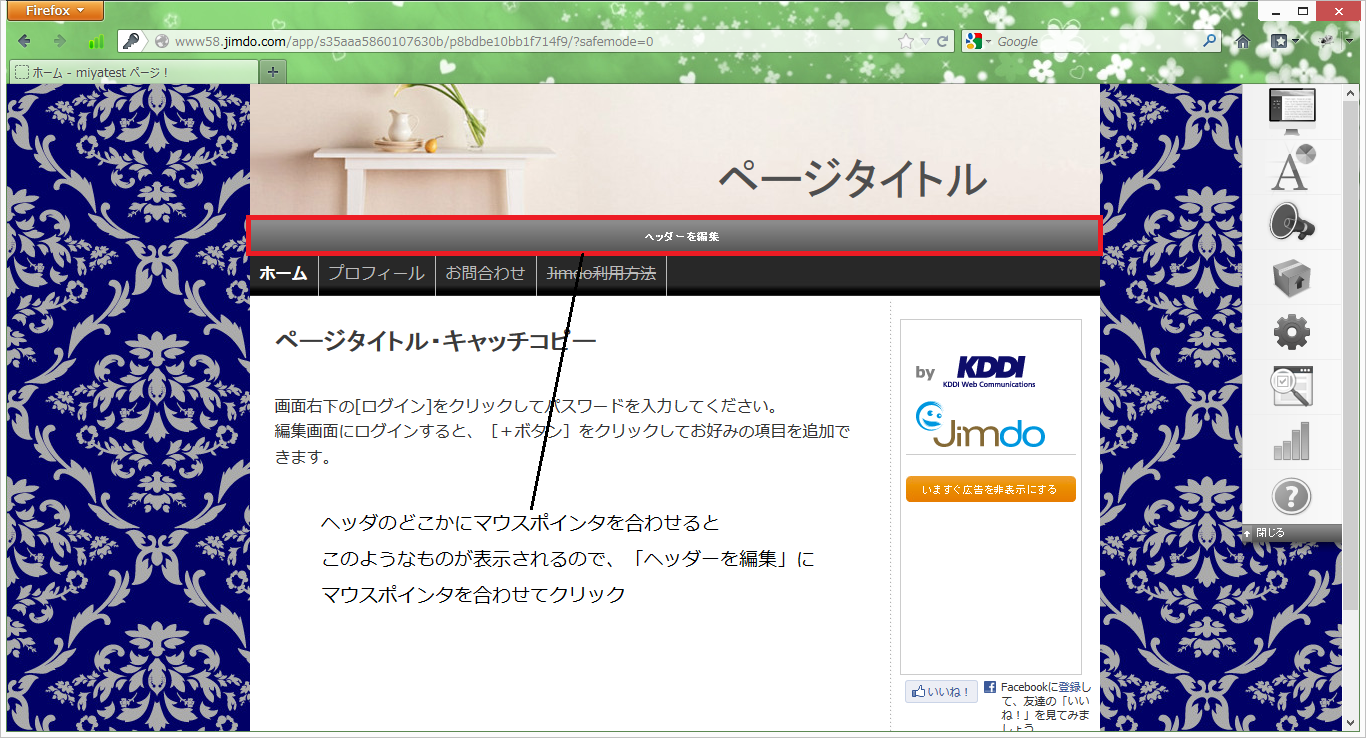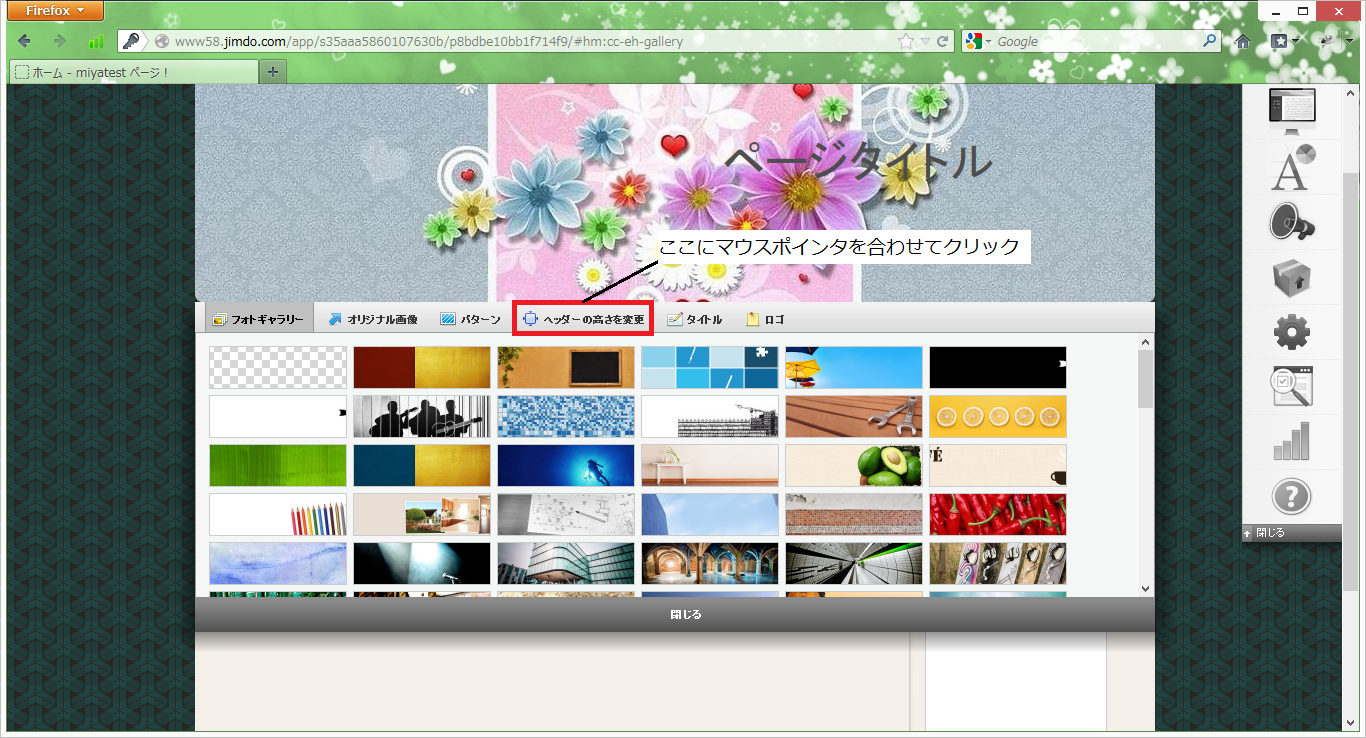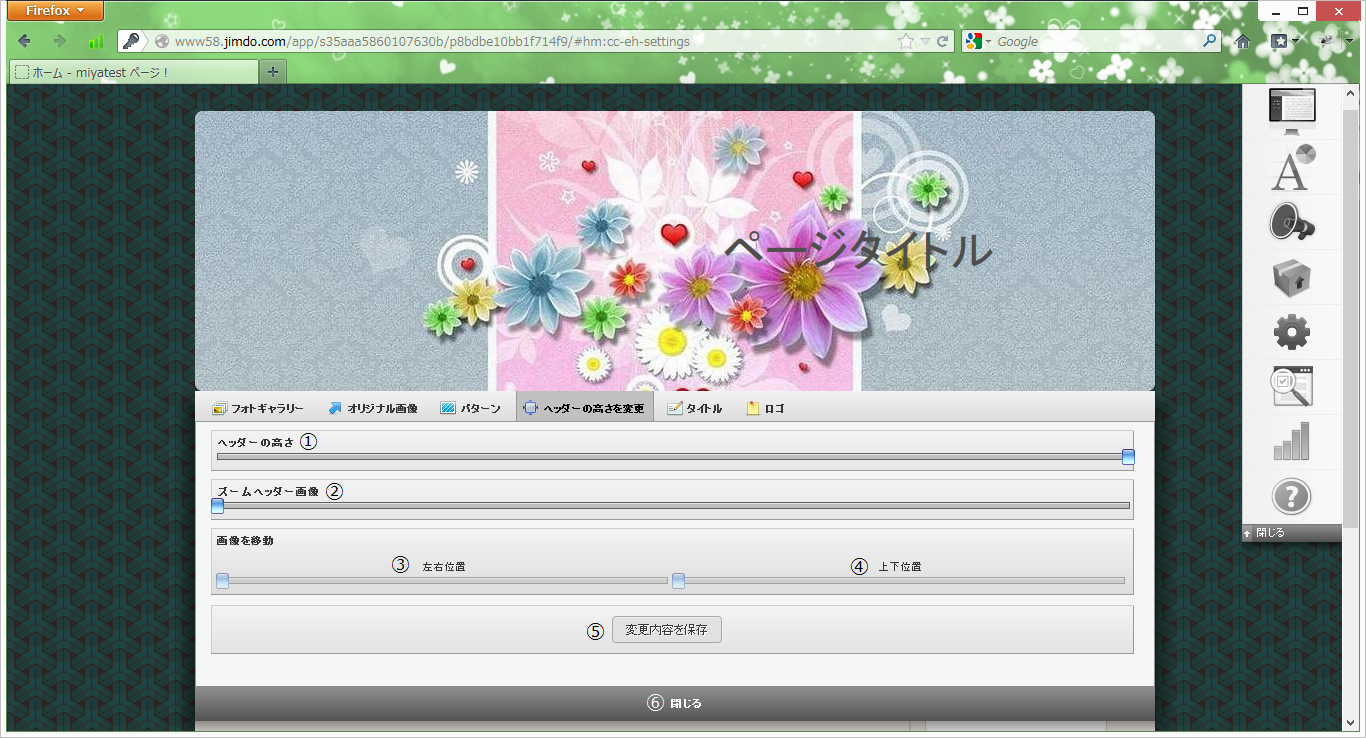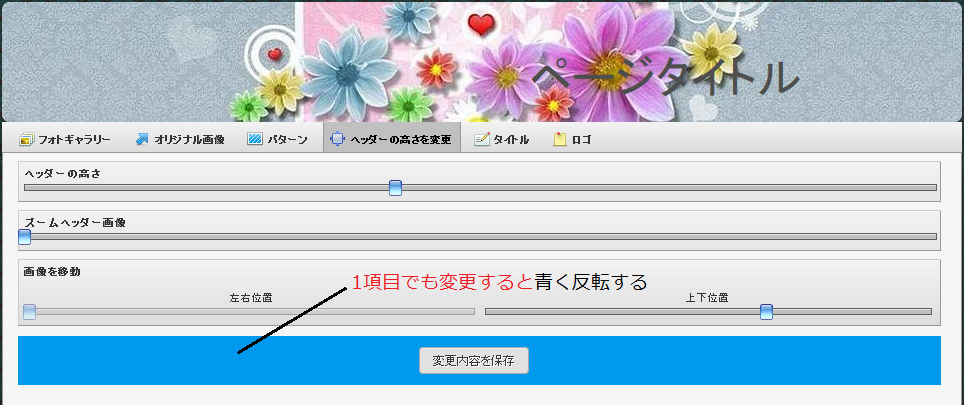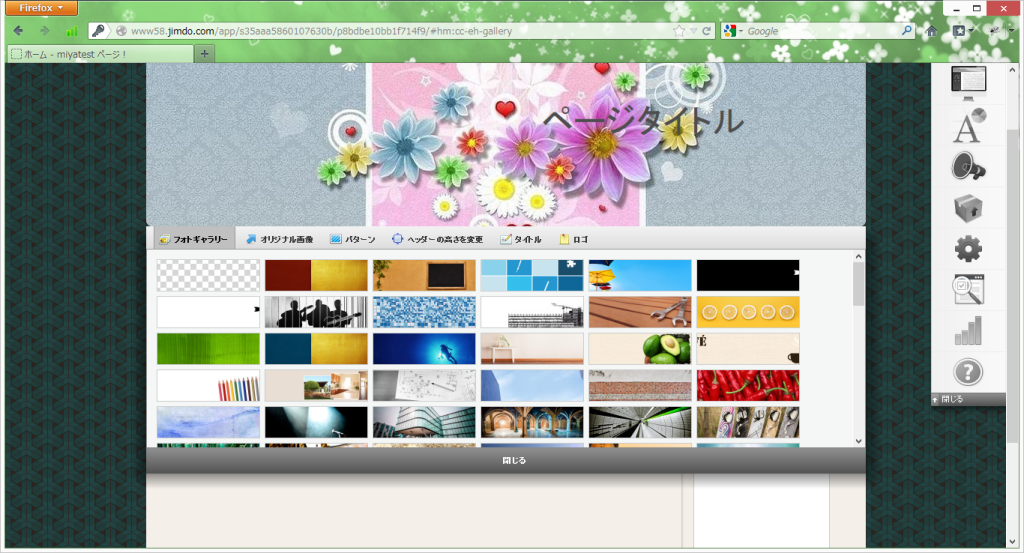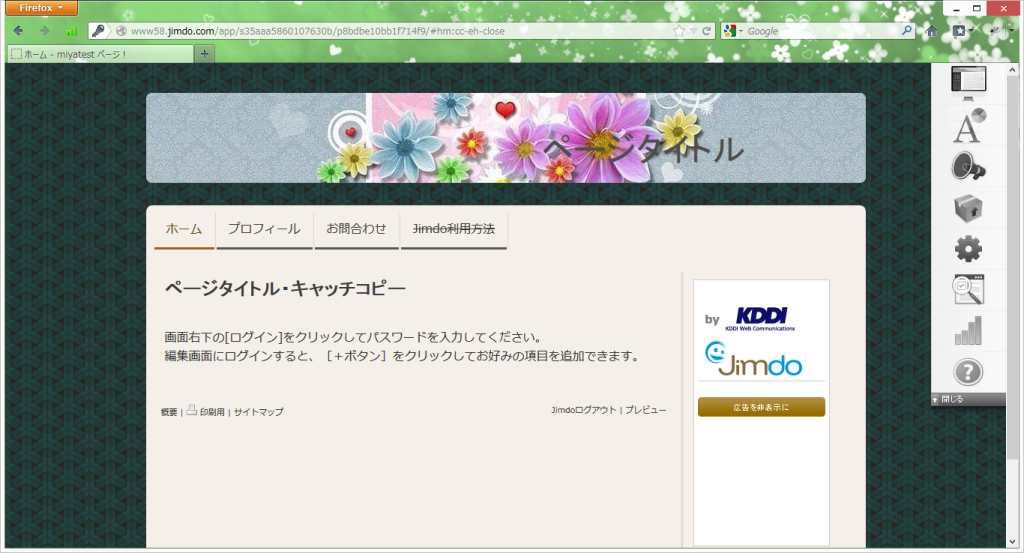Jimdoで作成したホームページのヘッダの高さ変更
ヘッダの高さの変更方法
- ここにホームページのヘッダの高さを変える方法をまとめた動画をここにアップします。まずこれをご覧ください。

動画解説
- まず、あなたが作ったホームページを表示させてください。
- 編集画面に入るため、右下に「ログイン」という項目がありますので、そこにマウスポインタを合わせてクリックします。すると、パスワード認証画面になりますのでパスワードを入力します。
- ログインの位置
- パスワード認証
- 認証が終わると、編集画面に切り替わります。
- ヘッダ(ホームページ一番上にある大きな画像のこと)にマウスポインタを合わせてクリックします。すると、ヘッダの下に「ヘッダーの編集」という大きなボタンが表示されるので、そこにマウスポインタを合わせてクリックします。
- 次のような画面になったら、「ヘッダーの高さ変更」にマウスポインタを合わせてクリックします。
- クリックすると、次のような画面に切り替わります。
- ここで簡単に機能について説明いたします。
| 番号 | 項目名 | 機能 |
|---|---|---|
| 1 | ヘッダーの高さ | ヘッダの高さを指定サイズの範囲内で変更する |
| 2 | ズームヘッダー画像 | ヘッダで使う画像を拡大する |
| 3 | 左右位置 | ヘッダで使用する画像の左右方向の位置を決める※ |
| 4 | 上下位置 | ヘッダで使用する画像の上下方向の位置を決める※ |
| 5 | 変更内容を保存 | 変更内容を反映させる |
| 6 | 閉じる | ヘッダ編集を終了する |
※ヘッダの指定サイズより大きいまたは小さい画像を使用したときのみ使用可能になる。
- ①~④のスライダを左右に動かしてサイズや位置を変更いたします。変更が終わったら、⑤の「変更内容を保存」というところにマウスポインタを合わせてクリックします。(1項目でも変更すると、ここが青く反転するので、見落とすことはない:下図参照)
- 変更を保存したら、一番下にある「閉じる」ボタンにマウスポインタを合わせてクリックしヘッダ編集を終了します。
- このようになります。